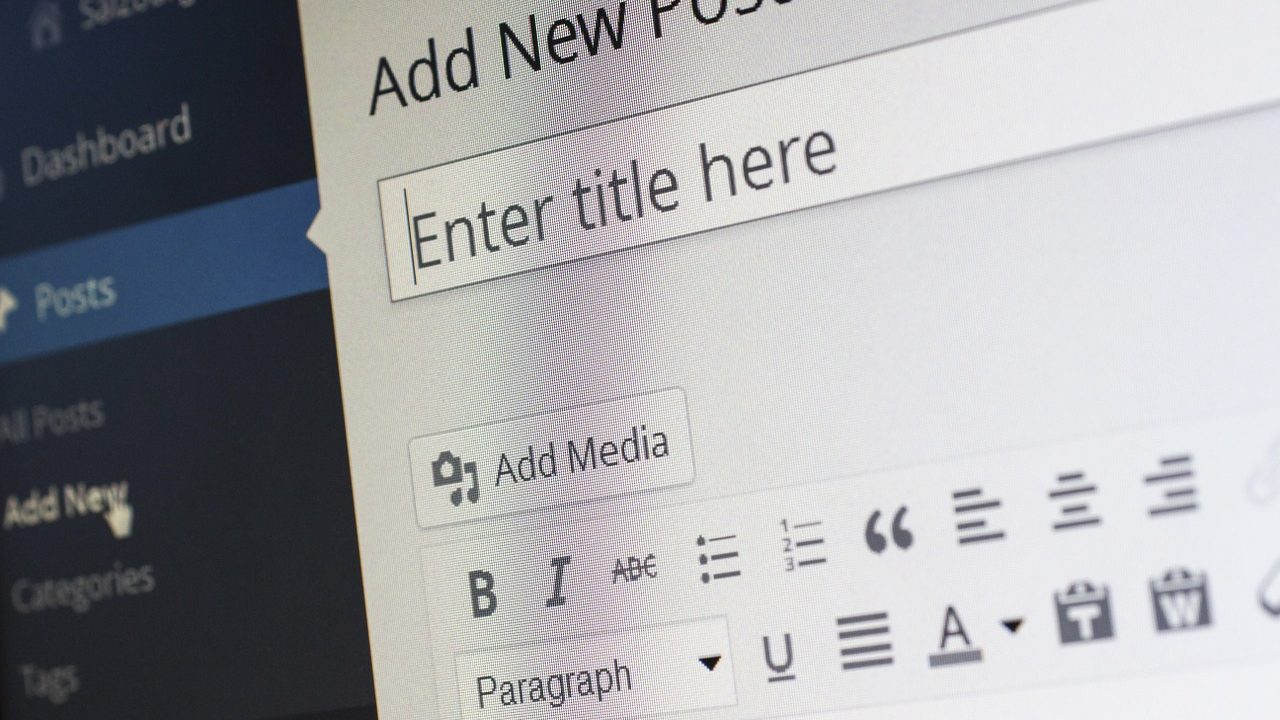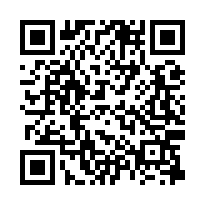今朝方、ワードプレスサイトの更新をしようと管理画面に入ったらWP5.0にアップデートできますよ~との表示が。
いつものように反射的にクリックしてアップデートしてから記事の投稿ページに移動してみると。。。
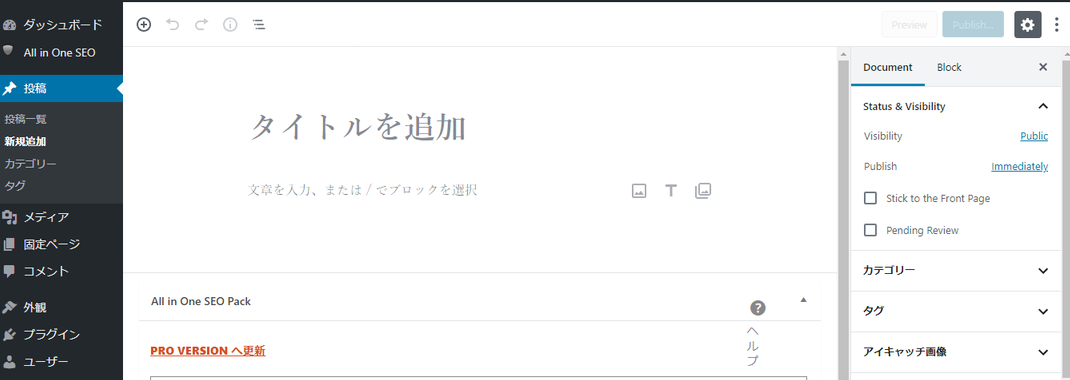
なんこれ?爆裂意味わからん( ゚д゚ )
やりにくいことこの上なし!
ようこそ じゃねーしーヽ(`Д´)ノプンプン
俺にいつもの投稿画面を返してくれ~(切実)
ってことで調べてみたらだいぶ簡単に戻すことができましたので、その方法をシェアしますねε-(´∀`*)ホッ
結論から言うと「Classic Editor」っていうプラグイン入れて有効化するだけで旧投稿画面が使えるようになります。別にWPを再びダウンデートする必要とかはありません。
まずワードプレスにログインして管理画面の左上にある「W」マークをクリック。
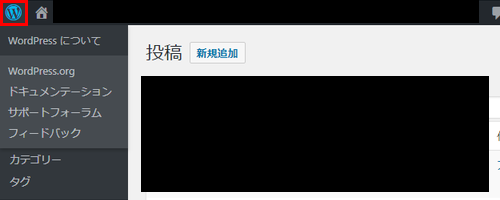
続いて「旧エディターを使い続ける方法はこちら」をクリック。
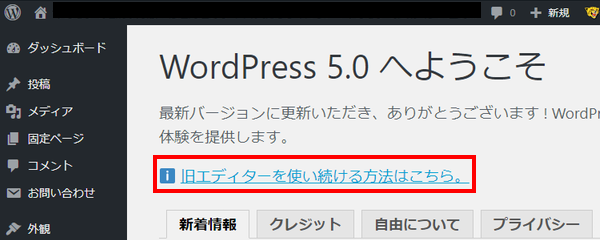
以下の画面に飛ぶのでそのまま少し下へスクロールします。
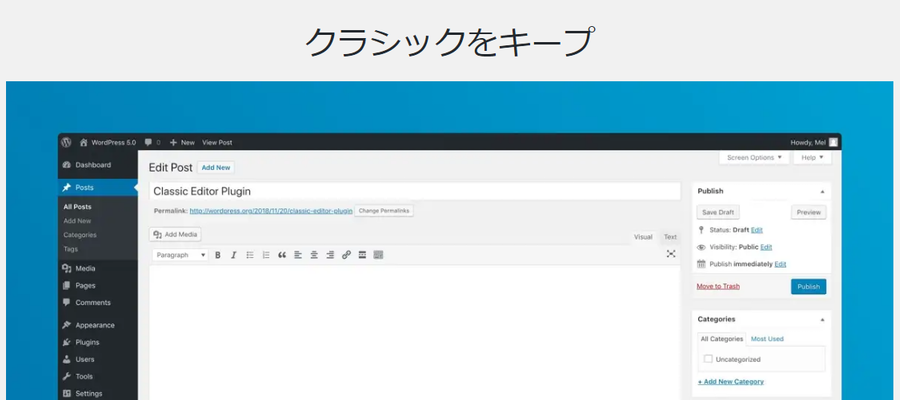
↓ ↓ ↓ ↓ ↓ ↓
「Classic Editorをインストール」をクリック。
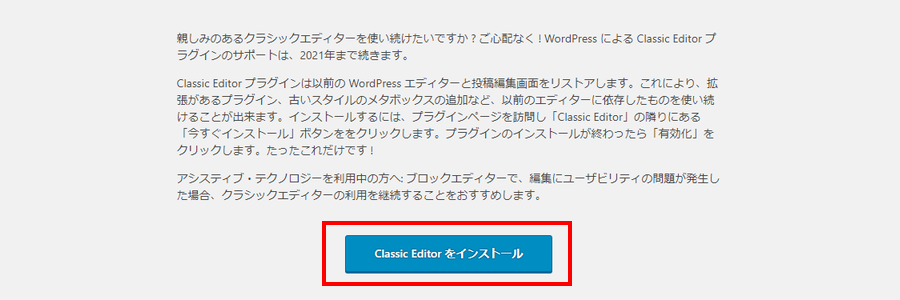
次の画面でClassic Editorを「今すぐインストール」します。
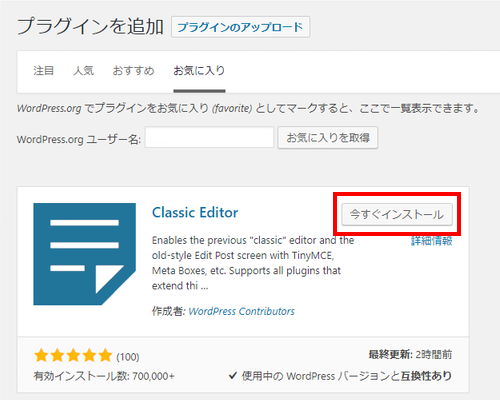
有効化します。
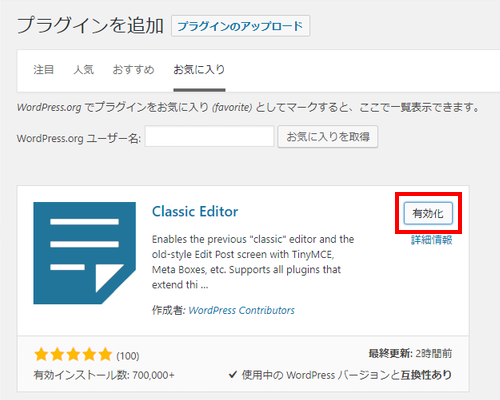
有効化できたら左メニューの「投稿」をクリック。
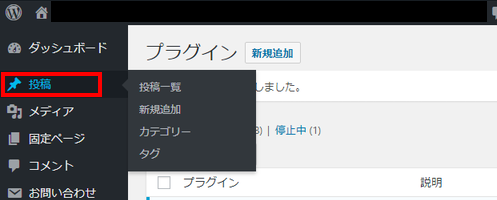
投稿一覧画面に「Classic Editor」っていうのが現れるので、これをクリックすれば今まで通りの旧エディタで記事を編集することができます( ´∀`)b
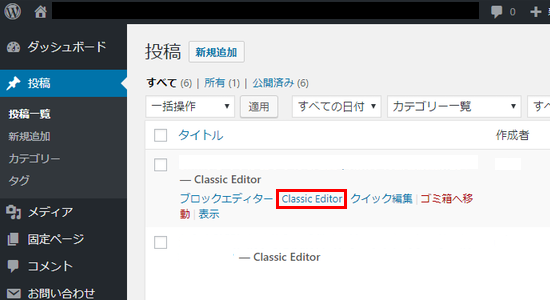
ちなみにクラシックエディターを有効化すると、記事の新規投稿時もちゃんと旧投稿画面で表示されました!
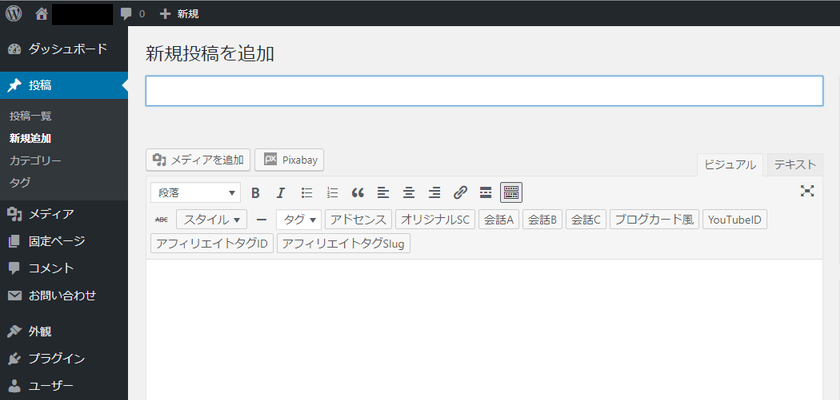
これで今までと変わらない環境での作業が可能になりました(∩´∀`)∩
とはいえ、いずれは新しい管理画面みたいな感じに移行していくと思うので、時間みつけてそっちの方にも慣れていかないとな~なんてちょっとは考えてます(笑)
とにかくいとも簡単に悩みを解決してくれた素晴らしいプラグインを作ってくれた人!
ありがとうございますm(__)m
というわけでワードプレス5.0にうっかり?アップデートして同じような状況になった方は参考にしてください(笑)